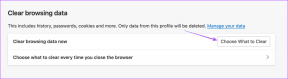7 نصائح مذهلة لوحدة التحكم عن بعد الكاملة لنظام Android
منوعات / / February 08, 2022

سبق أن أخبرتك عن Unified Remote لنظامي التشغيل iOS و Android وكيف يمكنك استخدامه للتحكم في كل شيء تقريبًا على جهاز الكمبيوتر الخاص بك مباشرةً من هاتفك. يحتوي Unified Remote 3.0 على الكثير من الميزات وكما ذكرت في المقالة السابقة ، فإن تطبيق Android المدفوع يحصل على الكثير من الخيارات المتقدمة التي لا توفرها ترقية iPhone.
إذا كنت تتحكم في تشغيل Spotify أو تقوم بإيقاف تشغيل الكمبيوتر من هاتفك باستخدام التطبيق المجاني لم يكن مثيرًا للإعجاب بما فيه الكفاية ، المدفوع موحد عن بعد ممتلئ التطبيق (3.99 دولارات) يجعل الاستخدام عن بعد لجهاز الكمبيوتر الخاص بك أسهل.

يمنحك الوصول إلى أكثر من 40 جهاز تحكم عن بعد (لتطبيقات مختلفة وأغراض النظام) ، واختصارات لإجراءات محددة عن بعد في درج الإخطار وقابلة للتخصيص الحاجيات. يمكنك أيضًا الحصول على القدرة على إطلاق الأوامر بصوتك والكثير. لذلك ، بدون مزيد من اللغط ، دعنا نتعمق في ما يجعل تطبيق Android المدفوع رائعًا للغاية وكيف يمكنك تحقيق أقصى استفادة منه.
1. إجراءات سريعة - اختصارات درج التنبيهات
اذهب إلى إجراءات سريعة من الشريط الجانبي وسترى لقطة لعناصر التحكم المتوفرة في درج الإشعارات. ستكون متاحة دائمًا: على سبيل المثال ، يمكنك الحصول على عنصر تحكم واحد من
سلطة بعيد بجانب سبوتيفي المتقدم العمل عن بعد. لإضافة اختصار ، قم بما يلي.الخطوة 1: صنبور تعديل وبعد ذلك + زر من الشريط السفلي. ثم اضغط على ملف + زر في الاختصارات وحدد زر.
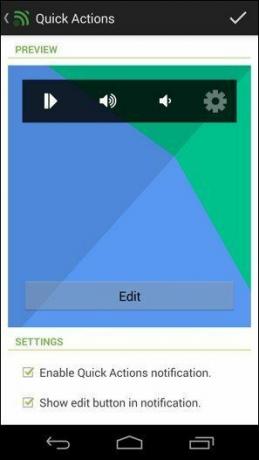
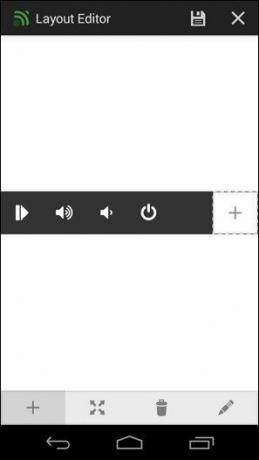
الخطوة 2: اضغط على تغيير الايقونة زر وحدد رمزًا يمكن التعرف عليه بالإجراء. أنا أستخدم سلطة رمز لأنني أريد إيقاف تشغيل جهاز الكمبيوتر الخاص بي.


الخطوه 3: يختار تغيير العمل من نفس الصفحة. إذا كنت ترغب في بدء إجراء حدد العمل عن بعد، إذا كنت تريد تشغيل جهاز تحكم عن بُعد ، فحدد افتح Remote. ثم ضرب التالي.
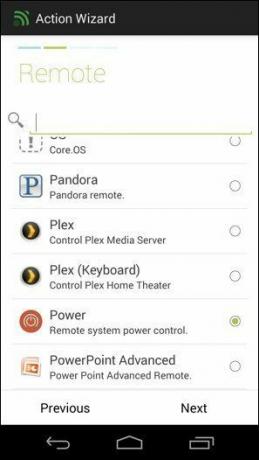
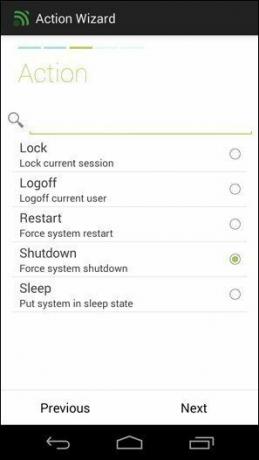
الخطوة 4: سترى جميع أجهزة التحكم عن بُعد المدرجة هنا. حدد جهاز التحكم عن بعد الذي يحتوي على الإجراء الذي تريده. نجاح التالي ثم حدد الإجراء المذكور. نجاح التالي مرة أخرى ، راجع الملخص واضغط فعله. احفظ ملف زر من خلال النقر على علامة الاختيار ، ثم اضغط على يحفظ على الشاشة التالية واضغط مرة أخرى على علامة الاختيار رمز لحفظ شريط الإجراء السريع بالكامل.
إنه عمل كثير ، نعم ، لكنه يسير بمجرد تعيين الإجراء.
2. إضافة أدوات قابلة للتخصيص
انتقل إلى شاشتك الرئيسية وقم بتنشيط عنصر واجهة مستخدم. الأمر مختلف بالنسبة للهواتف المختلفة. إذا كنت تستخدم نظام Android ، فستحتاج إلى سحب الأدوات من درج التطبيق قد يحتاج الآخرون إلى الضغط لفترة طويلة على الشاشة الرئيسية للحصول على خيارات.
يختار وحدة التحكم عن بعد ممتلئة من الخيارات ثم حدد الحجم الذي تريده. يمكنك الاختيار من 1 × 1 لاختصار واحد إلى 4 × 6 لـ 16 منهم. حدد الشخص الذي تريده وسنصل إلى محرر الأدوات (البدء بـ 4 × 1 فكرة جيدة). اضغط على تعديل مفتاح ، ثم قلم ثم الزر الذي تريد إضافة وظائف إليه.
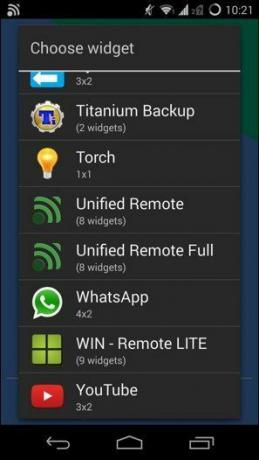
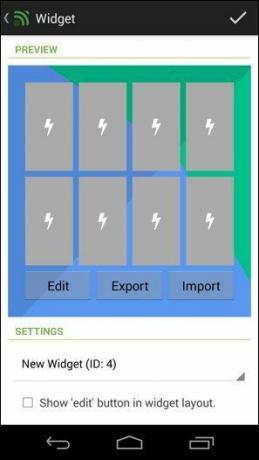
الآن ستطلق محرر الخصائص، نفس الشيء الذي واجهناه فيه إجراءات سريعة في الاعلى. عملية إضافة الإجراء هي نفسها. اختر إجراء أو جهاز تحكم عن بعد ، وخصصه ، واحفظه ، وستعود إلى منطقة الأدوات.
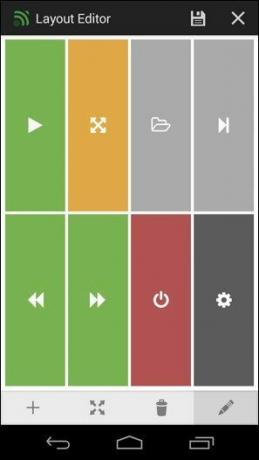
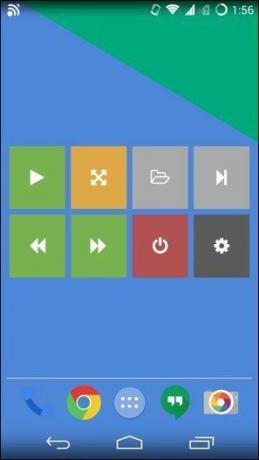
من هناك حدد ملف يحفظ زر وعلامة الاختيار الأخيرة لحفظ القطعة. يمكنك تخصيص الأداة لاحقًا (يتم دعم العديد من الحاجيات) عن طريق الاختيار القطعة من الشريط الجانبي. يمكنك أيضًا إضافة عناصر واجهة مستخدم إلى شاشة القفل.
عندما تقوم بتخصيص الأدوات ، تذكر أن تقوم بتلوين الوظائف المختلفة. على سبيل المثال ، لدي تشغيل / إيقاف مؤقت لـ iTunes و Spotify في أداة واحدة ولكني قمت بترميزها بالألوان بشكل مختلف. iTunes باللون الرمادي و Spotify باللون الأخضر. هذه هي الألوان من شعار التطبيقات بحيث يمكن التعرف عليها على الفور.
انطلق وابدأ بجنون مع الحاجيات الخاصة بك! إنهم أقوياء طالما أنك تتذكر الحفاظ على تنظيم الأشياء.
3. مفاتيح سريعة
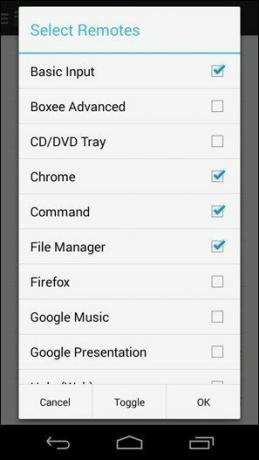
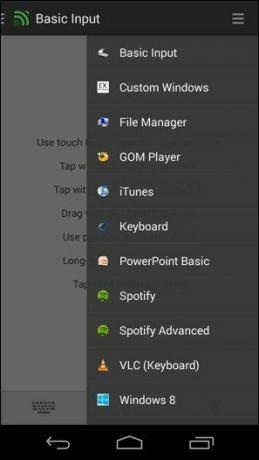
Quick Switcher هو الشريط الجانبي الذي يمكنك الوصول إليه من الحافة اليمنى. ضع أكثر أجهزة التحكم عن بُعد فائدة - وبهذه الطريقة ، سيكون التبديل بينها أمرًا سهلاً. يمكنك القيام بذلك من التفضيلات -> تبديل سريع ثم فحص أجهزة التحكم عن بعد.
4. الإجراءات الصوتية
عند التحدث عن القيام بالأشياء بسرعة ، يجب عليك التحقق من الإجراءات الصوتية. إنه مثل Google Now المصغر لجهاز التحكم عن بعد الموحد. إنه لا يفعل الكثير ولكن يمكنك ، على سبيل المثال ، التبديل إلى جهاز تحكم عن بُعد بمجرد نطق اسمه (على سبيل المثال "Spotify Advanced") أو حتى إطلاق إجراء ("Spotify play" أو "إيقاف التشغيل" أو "iTunes stop" وما إلى ذلك) فقط من خلال النقر على أيقونة الميكروفون من الأسفل شريط.
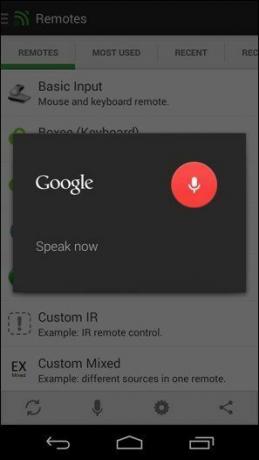

إنه محدود بالفعل في الوقت الحالي ، ولا يمكنك الوصول إليه من الأدوات. أرغب في الحصول على المزيد من الخيارات في المستقبل حتى أتمكن من التحكم الكامل في جهاز الكمبيوتر الخاص بي من هاتفي فقط باستخدام صوتي. مهلا ، يمكن للرجل أن يحلم أليس كذلك؟
5. أجهزة التحكم عن بعد المتقدمة
لا يتم تعبئة الإصدار الكامل من تطبيق Unified Remote ببضع عشرات من أجهزة التحكم عن بُعد الحصرية فحسب ، بل إنه يحتوي أيضًا على الكثير من أجهزة التحكم عن بُعد المتقدمة. أجهزة التحكم عن بُعد التي تمنحك مزيدًا من التحكم. أفضل مثال على ذلك هو Spotify Advanced حيث يمكنك التحكم بشكل كامل في التشغيل من تطبيق Spotify على جهاز الكمبيوتر الخاص بك ، من تشغيل قائمة تشغيل إلى البحث عن أغنية.

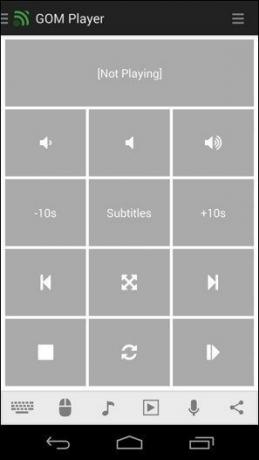
مكبرات الصوت الوحيدة الجيدة في غرفتي متصلة بجهاز سطح المكتب الخاص بي وهم ليسوا من النوع الذي يعمل بتقنية البلوتوث. يعني جهاز التحكم عن بُعد هذا أنه يمكنني بدء التشغيل عندما أكون مسترخية على كرسي أو بعد الاستيقاظ ، دون الحاجة إلى النهوض من السرير. نعم ، يمكنني استخدام تطبيق سطح المكتب البعيد ولكن هذا أفضل بكثير.
متعلق ب: إذا كنت ترغب في دفق الأغاني من شيء مثل Spotify بدلاً من مجموعة الموسيقى الشخصية الخاصة بك ، راجع دليلنا حول ميزات Spotify وكيفية الحصول على الموسيقى المجانية المتدفقة أي دولة في العالم.
6. الكثير والكثير من أجهزة التحكم عن بعد

كما ذكرت ، هناك الكثير من أجهزة التحكم عن بعد. لا تحتاج إلى استخدام كل منهم. لكن العب معهم وأضف العناصر المفيدة إلى لوحة التبديل السريع.
7. NFC و IR Remote
يدعم Unified Remote Full علامات NFC. لذا ، إذا كان لديك هاتف يدعم تقنية NFC ، فيمكنك شراء بعض علامات NFC الرخيصة ولصقها في جميع أنحاء منزلك. يمكنك تكوينها لبدء الإجراءات. أضف واحدًا عند الباب لتشغيل الكمبيوتر أو إيقاف تشغيله ، أو واحدًا بجانب سريرك لعناصر تحكم Spotify ، أو أي شيء آخر يتبادر إلى ذهنك.
إذا كان لديك هاتف رائد مثل HTC One أو جالاكسي اس 5، الذي يأتي مع IR Blaster مدمج ، يمكنك استخدام التطبيق للتحكم في التلفزيون. يستغرق الإعداد وقتًا أطول قليلاً ولكن بمجرد الانتهاء ، لن تضطر مطلقًا إلى البحث عن جهاز التحكم عن بُعد الخاص بالتلفزيون في أعماق الأريكة.
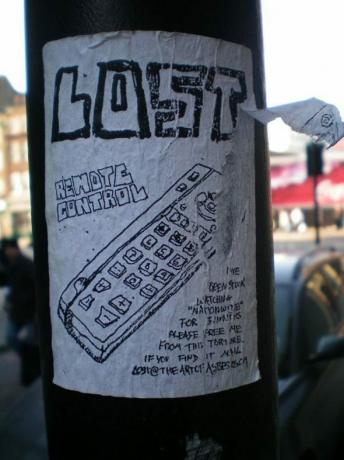
فهيا. حرر نفسك من متاعب أجهزة التحكم عن بُعد المفقودة والأغاني المحرجة التي لا ترغب في وضعها في قائمة التشغيل أبدًا. انضم إلى Unified Remote Nation ولن تضطر إلى النزول من الأريكة مرة أخرى!
آخر تحديث في 03 فبراير 2022
قد تحتوي المقالة أعلاه على روابط تابعة تساعد في دعم Guiding Tech. ومع ذلك ، فإنه لا يؤثر على نزاهة التحرير لدينا. يظل المحتوى غير متحيز وأصيل.